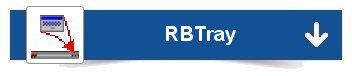- Kappa

- 13 juin 2022
- 2 min de lecture

NoteBot est une alternative sécurisée, légère et open source à l'offre intégrée propriétaire Pense-bêtes de Microsoft, de plus en plus dépendante du cloud.
Avant-propos
Passant de produits et services axés sur le secteur des entreprises à des programmes et fonctionnalités grand public, la direction de Microsoft a vu des opportunités de revenus dans des activités jusque-là inconnues de ses entreprises commerciales, à savoir la collecte de données.
Ainsi au lieu de recourir uniquement aux chiffres de vente, elle en est arrivée, finalement, à la conclusion que le suivi des diagnostics et d'autres types d'activités d'application était le moyen de s'établir sur le marché des consommateurs.
A cet effet l'on a pu voir le Pense-bêtes de Microsoft dépendant progressivement du cloud et de la télémétrie être intégré dans cette philosophie de marché.
Des développeurs indépendants, dont Federico Dossena avec NoteBot , se sont alors penchés sur le problème et ont proposé des alternatives sans fioritures à l'application de Microsoft en ne conservant que l'essentiel de la fonctionnalité de départ.
L'application NoteBot
Très peu sont fiers de ce qu'ils peuvent ou ne pas faire, et Notebot tient ses promesses à cet égard.
En voici l'énumération :
> Ce que NoteBoot fait :
- Collez des notes sur votre bureau
- Peut déplacer, redimensionner et zoomer
- Couleurs personnalisées
- Démarrage automatique
- Prise en charge des écrans à haute résolution et des appareils tactiles
> Ce que NoteBoot ne fait pas :
- Pas d'application "moderne"(Metro)
- Pas d'icône dans la barre des tâches; les notes restent sur le bureau
- Pas de synchronisation
- Pas de télémétrie
- Pas même une mise à jour automatique
- Pas de botnet : c'est open source, vous pouvez faire confiance à cette application
- Et le plus important : pas de police laide de Segoe Script

Une fois installée, cliquer sur l'icône de l'application lance une note autocollante avec une petite gamme de fonctionnalités, telles que cliquer avec le bouton droit sur la barre supérieure pour changer sa couleur et accéder au menu A propos, cliquer sur le signe plus dans le coin supérieur gauche de la note pour en générer un autre et en appuyant sur le bouton X pour supprimer la note elle-même.
De plus, un clic droit sur la zone de texte fait apparaître un menu contextuel avec des options pour couper, copier, coller, supprimer ou sélectionner tout le texte en fonction des besoins. Quant à l'agrandissement ou la diminution de la taille de la police, il est obtenu par sélection du texte et l'action sur Ctrl et + ou Ctrl et la roulette de la souris.
Cependant si la simplification a du bon, il convient de préciser que toute nouvelle mise à jour de Windows ou simplement une nouvelle session supprimera toutes les notes autocollantes présentes sur le bureau.
Notebot est l'alternative parfaite pour les personnes qui souhaitent disposer des fonctionnalités de base du Pense-bêtes de Microsoft sans les inconvénients d'une transmission de données à autrui.
OS : tout Windows
Langue : anglais
Téléchargement : NoteBot
Bon test !